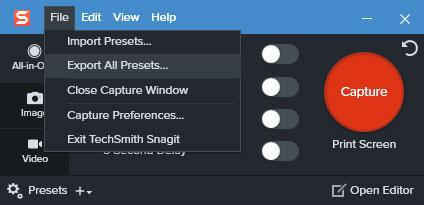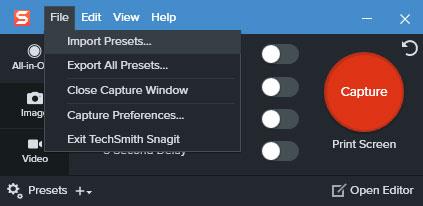После сложного процесса настройки всех пресетов следует сделать их резервную копию. Ниже приведены инструкции по импорту и экспорту пресетов Snagit в Windows.
Примечание . Действия, показанные ниже, также будут работать в Windows 7 и 8.
Резервное копирование или экспорт пресетов Snagit
К счастью, Snagit упрощает резервное копирование всех ваших пресетов. Все, что вам нужно сделать, это выбрать опцию:
1. Сначала откройте приложение Snagit , выполнив поиск в меню «Пуск».
2. После открытия вы увидите все свои пресеты, нажав на опцию «Пресеты». Чтобы экспортировать пресеты Snagit, выберите «Файл» > «Экспортировать все пресеты » .

Чтобы экспортировать пресеты Snagit, выберите «Файл» > «Экспортировать все пресеты».
3. Вышеупомянутое действие откроет окно «Сохранить как». Здесь перейдите туда, где вы хотите сохранить резервную копию, дайте ей имя и нажмите кнопку «Сохранить».

Перейдите туда, где вы хотите сохранить резервную копию, дайте ей имя и нажмите кнопку «Сохранить».
Готово! Вы завершили экспорт пресетов Snagit. Сохраненный файл экспорта будет в формате .snagpresets. Однако этот файл по сути представляет собой просто файл XML с расширением пользовательского формата файла. Итак, если вы действительно хотите и имеете некоторые знания XML, вы можете легко открыть файл в любом текстовом редакторе и внести необходимые изменения.
Восстановить или импортировать пресет Snagit
Чтобы импортировать пресеты, просто дважды щелкните файл пресетов. Или откройте приложение Snagit, выберите «Файл» > «Импортировать настройки » , выберите файл настроек и нажмите « Открыть». Это действие импортирует пресеты, и вы сможете начать использовать их как обычно.
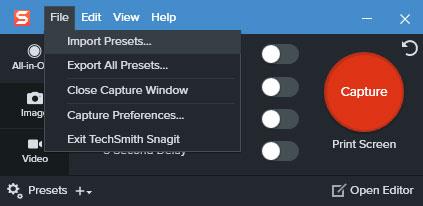
Восстановить или импортировать пресет Snagit
Импортировать и экспортировать пресеты Snagit в Windows очень просто, верно?
Надеюсь, вы добьетесь успеха.